计划任务
通过计划任务可以按预定计划定期自动执行任务,无需人工干预 ,实现影像自动生产。
SuperMap ImageX Enterprise 2025 开始支持。
创建计划
- 点击导航栏计划,在计划任务页面点击创建计划按钮。
- 根据弹窗提示,填写参数,参数具体如下:
- 计划名称:设置本次计划任务的名称。
- 类型:选择执行任务的类型,提供工具和工作流两种。
- 目标:选择执行任务的目标,根据选择的类型不同,对应可选的目标也不同。
- 生产模板:可选择服务器上已有的参数配置文件,或者导入本地的配置文件。为空,则需要手动调整参数详情。
- 计划开始时间:选择计划开始的时间点。
- 间隔方式:
- 不循环:在指定时间仅执行一次。
- 按日循环:需设置循环频率,单位为天。
- 按周循环:需设置在每周的哪几天执行计划。
- 按月循环:需设置循环频率,单位为月,以及在每月的哪几天执行计划。
- 计划终止时间:若设置了循环方式,需选择计划停止的时间点。
例如,设置开始时间为当天的9:00:00,循环模式选择按月循环、频率 3 月、每月 1 号和 15 号,终止时间设置为一年后,即可在一年内每隔一个季度的 1 号 和 15 号 的 9 点自动执行任务。
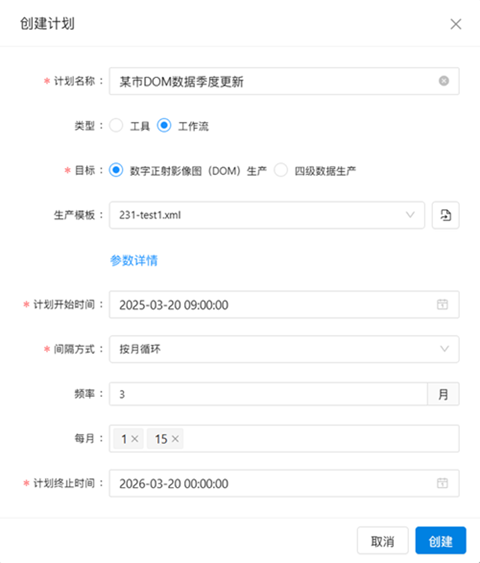 |
| 图:创建计划 |
计划管理
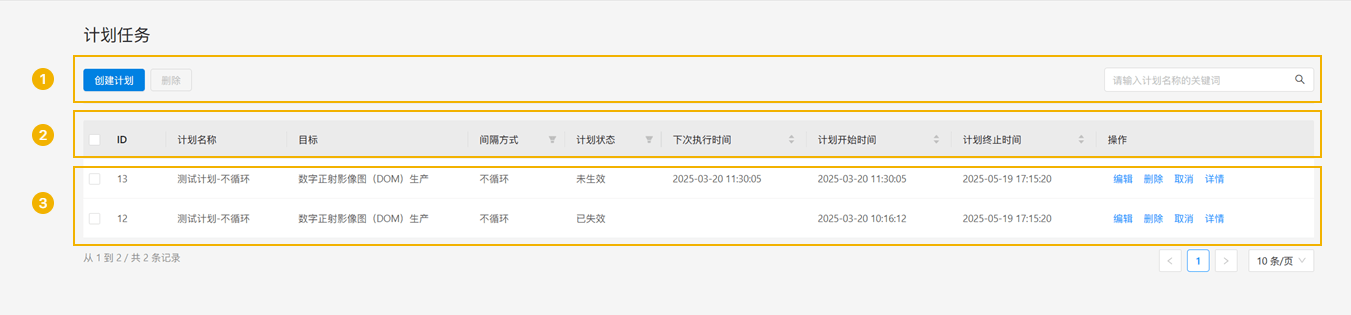 |
| 图:计划管理界面 |
①导航栏:用于创建计划、删除操作,以及根据计划名称关键词进行搜索。
②筛选栏:可根据间隔方式、计划状态进行筛选。
③计划列表:基于指定的过滤参数,显示已经提交到 ImageX Enterprise 系统中的计划列表,并可以对计划进行操作。计划列表中各字段含义如下:
| 字段 | 字段释义 |
|---|---|
| ID | 计划 ID 编号。 |
| 计划名称 | 计划的名称。 |
| 目标 | 显示计划执行的具体任务目标。 |
| 间隔方式 | 显示计划执行的间隔方式,包括:
|
| 计划状态 | 显示计划的当前状态,包括:
|
| 下次执行时间 | 显示计划下一次执行的时间。 |
| 计划开始时间 | 显示计划开始执行的时间。 |
| 计划终止时间 | 显示计划停止执行的时间。 |
| 操作 | 提供编辑、删除、取消和查看计划详情的操作,具体如下:
|
相关主题


